
WHEE-Nutzungsanleitung: 1. Laden Sie das Bild hoch und wählen Sie das Modell und die entsprechende kreative Beschreibung aus. 2. Wählen Sie das gewünschte Stilmodell aus, und Sie können verschiedene LoRA-Overlays frei anpassen. 3. Ändern Sie den Stil und erhöhen Sie die Ähnlichkeit Mit dem Referenzbildtyp können Steuermodelle überlagert und zusammen verwendet werden. 4. Geben Sie den Namen des Bearbeitungseffekts und kurze Informationen ein und Sie können ihn veröffentlichen.

WHEE wurde gerade gestartet. Vielleicht wissen Sie noch nicht, wie man WHEE verwendet.
Anleitung zur Verwendung:
Laden Sie zunächst ein Bild hoch
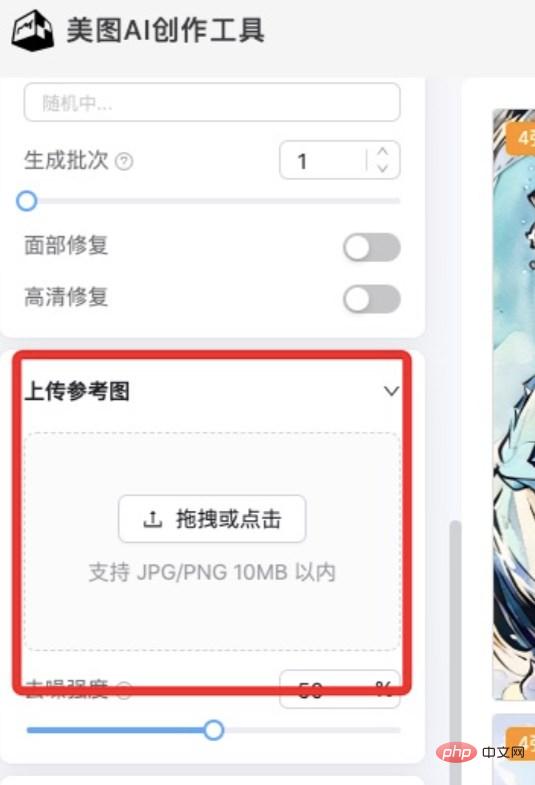
1. Modell + kreative Beschreibung
1) Wählen Sie ein Basismodell aus, um den allgemeinen Stilton für den Effekt festzulegen, wählen Sie beispielsweise das Modell „ „Altes Poster“ basierend auf dem Referenzbild
Nur eines kann ausgewählt und nicht überlagert werden
2) Unterstützt chinesische und englische Beschreibungen. Es wird empfohlen, den Inhalt zu beschreiben: Zuerst werden konzeptionelle, großformatige und stilisierte Schlüsselwörter geschrieben. gefolgt von Schlüsselwörtern, die den Inhalt des Bildschirms beschreiben, und schließlich Schlüsselwörter, die Details beschreiben, zum Beispiel (Wörter zur Bildqualität), (Inhalt des Bildthemas), (Stil), (verwandte Künstler), (andere Details)

3) Sie können Klammern verwenden, um die Gewichtung der Eingabeaufforderungswörter zu ändern (Standardgewicht ist 1). Beispielsweise erhöht (redhair:1.5) die Gewichtung dieses Schlüsselworts um das 1,5-fache; Der Anteil der Schlüsselwörter wird allmählich höher und der Anteil der roten Farbe auf dem Bildschirm nimmt ebenfalls zu. Wenn der Wert 2 erreicht, wird empfohlen, dass der maximale Gewichtswert 2 nicht überschreitet des Schlüsselworts auf 0,25 reduziert das Gewichtsverhältnis dieses Schlüsselworts
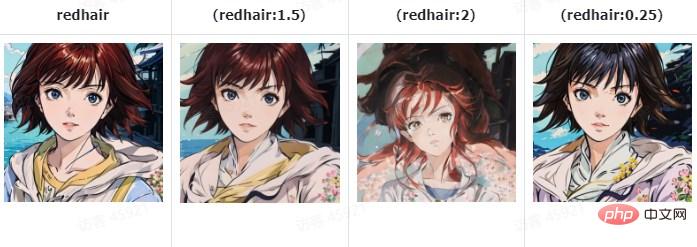
2. Stilmodell
Optionale Elemente: [Stilmodell LoRA „Es kann den Effekt verstärken und das Basismodell integrieren, um den Effekt näher zu bringen der Zielstil; Sie können eine Vielzahl von LoRA-Overlays frei anpassen, um verschiedene Effektstile zu erstellen
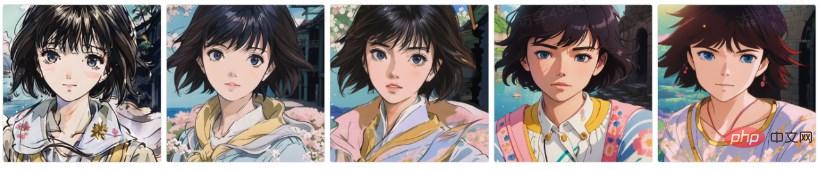
3) Bildschirmsteuerung kann auf der Grundlage des Stils geändert werden, um Ähnlichkeiten zur Referenz hinzuzufügen B. Aktion (Haltungserkennung), Farbe (Farbe), Umgebungshintergrund (Kanten-, Tiefen-, Linienerkennung) usw.
2) Das Steuerungsmodell kann überlagert und verwendet werden, aber je mehr Überlappung, desto länger dauert es. Es wird empfohlen, so viele Anpassungen wie möglich innerhalb eines Kontrollmodells vorzunehmen. Wenn Sie beispielsweise möchten, dass der Effekt den Posen und der Kleidung der Charaktere im Referenzbild so nahe wie möglich kommt, fügen Sie ein „Canny Model“ hinzu, um es zu generieren
 Wenn Sie einen bestimmten Stileffekt auswählen und die Parameter verfeinern möchten, finden Sie im Bild die Schaltfläche „Erneut bearbeiten“, um die Schlüsselwörter und Parameter zu ändern
Wenn Sie einen bestimmten Stileffekt auswählen und die Parameter verfeinern möchten, finden Sie im Bild die Schaltfläche „Erneut bearbeiten“, um die Schlüsselwörter und Parameter zu ändern
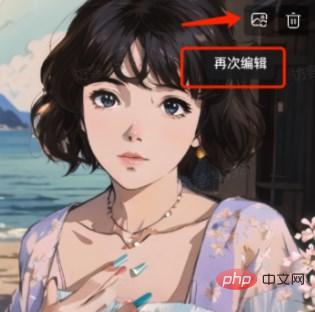 4. Veröffentlichen
4. Veröffentlichen
Nachdem Sie zufriedenstellende Ergebnisse erzielt haben, klicken Sie auf das Bild, um ein größeres Bild zu erstellen, klicken Sie auf die obere rechte Ecke, um es herunterzuladen und zu veröffentlichen (bearbeiten Sie den Effektnamen und die Einführungsinformationen)
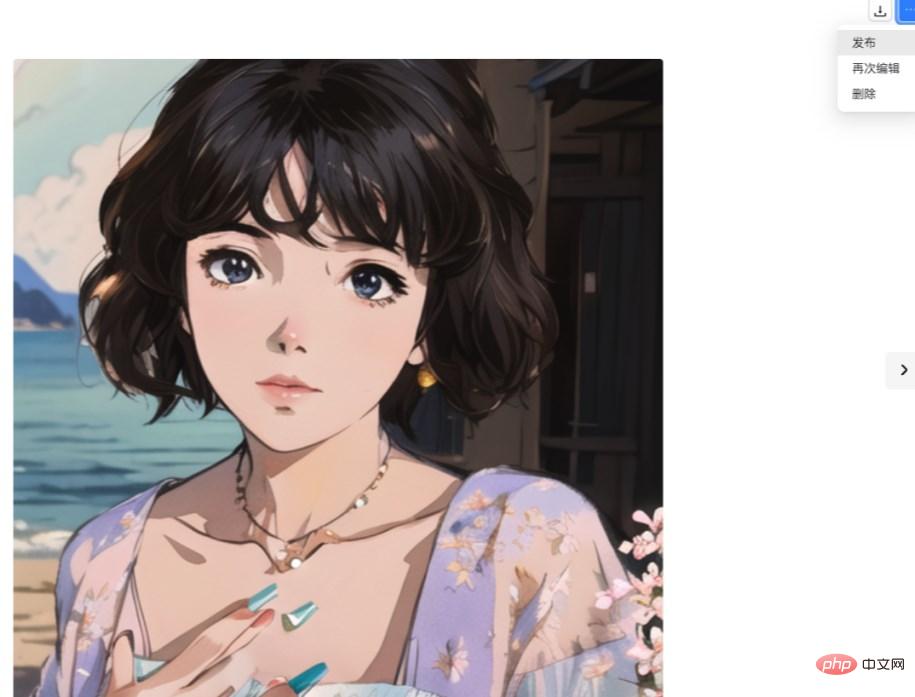
1 . Schnittstelle
Betreten Sie das Meitu AI-Erstellungstool und geben Sie links Ihren kreativen Inhalt ein, legen Sie das Stilmodell und die Generierungsparameter fest und Sie können mit einem Klick auf der rechten Seite kreative Bilder generieren.
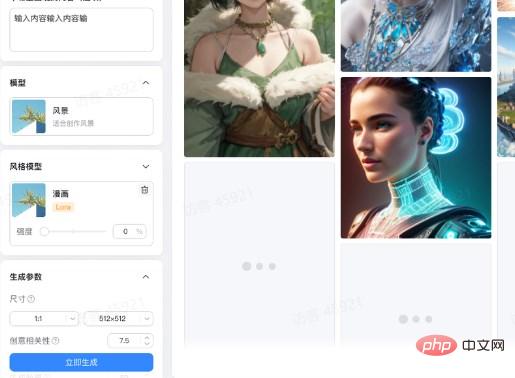 2. Kreative Beschreibung: Der Inhalt der kreativen Beschreibung ist der Kerninhalt von Text und Bildern. Es erfordert eine prägnante Kombination von Wörtern, um die darzustellende Kreativität zu beschreiben, wie zum Beispiel: „Chinesische Landschaftsmalerei, mit hoch aufragenden Bergen und.“ verhüllte Wolken und Nebel. Es sind keine komplizierten Sätze erforderlich. Versuchen Sie, kurze, durch Kommas getrennte Substantive und Phrasen einzugeben, damit die KI Ihre Gedanken besser verstehen kann. Die allgemeinen Eingabedetails lauten wie folgt:
2. Kreative Beschreibung: Der Inhalt der kreativen Beschreibung ist der Kerninhalt von Text und Bildern. Es erfordert eine prägnante Kombination von Wörtern, um die darzustellende Kreativität zu beschreiben, wie zum Beispiel: „Chinesische Landschaftsmalerei, mit hoch aufragenden Bergen und.“ verhüllte Wolken und Nebel. Es sind keine komplizierten Sätze erforderlich. Versuchen Sie, kurze, durch Kommas getrennte Substantive und Phrasen einzugeben, damit die KI Ihre Gedanken besser verstehen kann. Die allgemeinen Eingabedetails lauten wie folgt:
Verwenden Sie mehr Schlüsselrhetorik professioneller Kunst, wie zum Beispiel die folgenden allgemeinen Beschreibungen der Feinheit des Bildes: Unreal Engine, Octane Rendering, 3D Rendering, Masterpiece, Best Quality Star, High Resolution usw . Es handelt sich allesamt um gängige Bildschirmmodifikationen.
Sie können () zweimal zu den Wörtern hinzufügen, die hervorgehoben werden müssen, um das Gewicht zu erhöhen, wie zum Beispiel: „(Büste), Nahaufnahme einer Puppe mit rosa Haaren, ein detailliertes Gemälde, Fantasy-Kunst, Kunstwerk im Gurwitz-Stil.“ Das wässrige „Großäugige, schöne rosa kleine Mädchen“ soll betonen, dass es sich bei dem Bild hauptsächlich um eine Nahaufnahme des Körpers handelt.
Der Deskriptor kann auf Englisch eingegeben werden. Die erste Hälfte beschreibt die wichtige Szenenstruktur, der mittlere Teil enthält die Details der Charaktere und der Umgebung und die zweite Hälfte kann eine Beschreibung des künstlerischen Körpers des Bildes hinzufügen, wie zum Beispiel: kompliziert , agirlinthestreet,alley, (1girl), (messybluehair: 1.4),(beautifuldetailedglühendeblaueaugen:1.2),make-up,ohrringe,halsband,meisterwerk,bestequalität,hochauflösend,realistisch,filmische beleuchtung,blick auf den betrachter,(cyberpunk:1.4),(t-shirt) ,(Cargohose),(Mantel),(offener Mantel) ,Anime,schön
Gesicht,2.5D,unrealengine,octanerender,3drender,kompliziert,1 Mädchen auf der Straße,Gasse,(1 Mädchen),(unordentliches blaues Haar
Haare), (schöne und detaillierte leuchtende blaue Augen), Make-up, Ohrringe, Halsband, Meisterwerk, beste Qualität, hohe Auflösung, sehr realistisch, theatralische Beleuchtung, Blick auf den Betrachter, Cyberpunk, T-Shirt, Leggings, Jacke, offene Jacke, Comics, schönes Gesicht, 2,5D, Unreal Engine, Oktan-Rendering, 3D-Rendering
Sie können unerwünschte Inhalte eingeben, um Störfaktoren zu reduzieren. Wenn Sie beispielsweise nur ein schönes Landschaftsbild ohne Zeichen benötigen, können Sie es in die negative Richtung eingeben . Schreiben Sie Substantive wie Zeichen und Personen in das Feld.
3. Modellauswahl
Wählen Sie das Modell des entsprechenden Stils, um relevante Bilder gemäß der kreativen Beschreibung zu erstellen. Große Modelle können mit Stilmodellen kombiniert werden, um verschiedene Malstile zu erstellen.
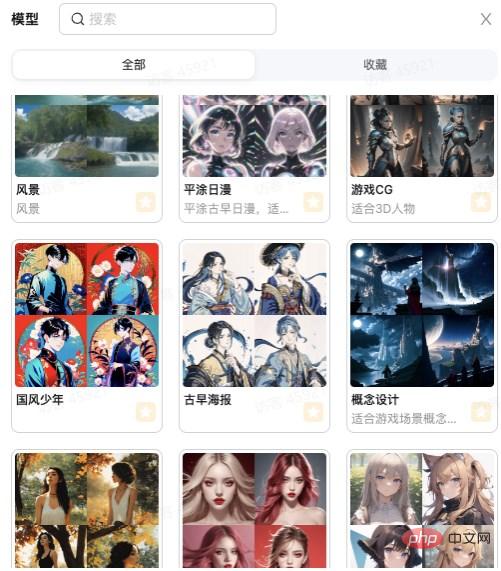
4. Weitere grundlegende Parameter
Größe und Proportionen: Es wird empfohlen, beim Ausführen des Bildes zu Beginn eine kleinere Größe zu wählen, um den Zeitaufwand zu reduzieren, und die Größe dann auf eine größere Größe zu ändern, wenn Sie ein Bild haben Mit einem Stil, mit dem Sie zufrieden sind, können Sie für Fotos von Personen zwischen vertikalen und quadratischen Proportionen und horizontaler Komposition für Landschaften wählen.
Kreative Relevanz: Je höher der Grad der Einhaltung der Initiativbeschreibung bei der Steuerung der Bildgenerierung, desto besser passt das Bild zum Beschreibungsinhalt, aber ein höherer Grad verringert die Kreativität der KI selbst Der empfohlene Wert kann in der mittleren und unteren Position liegen.
Sampling-Schritte und Sampler: Verschiedene Sampler haben unterschiedliche Zeitaufwand und Effekte. Sie können verschiedene Sampler mehrmals ausprobieren, um die besten Ergebnisse zu erzielen. Zum ersten Mal können Sie die standardmäßige schnelle Probenahme EulerA wählen. Je höher der Sampling-Schritt ist, desto schneller wird er beeinflusst, normalerweise reichen etwa 25 aus.
Referenzbild: Erstellen Sie ein Bild basierend auf dem von Ihnen hochgeladenen Bild und wenden Sie den kreativen Stil auf dieses Bild an. Achten Sie bei der Verwendung dieser Funktion darauf, ob die Proportioneneinstellung dem Referenzbild ähnelt, da es sonst beschnitten wird.
Bildschirmsteuerung: Das ControlNet-Modell kann zur Bildschirmführung verwendet werden. Wenn Sie beispielsweise ein Foto einer gewünschten Pose einer Person importieren, können Sie das Posenerkennungsmodell verwenden, um das endgültig generierte Bild an Ihre Pose-Idee anzupassen. Oder verwenden Sie Tiefenmodelle, um die räumliche Struktur der Szene zu steuern.
Das obige ist der detaillierte Inhalt vonTutorial zur WHEE-Nutzung. Für weitere Informationen folgen Sie bitte anderen verwandten Artikeln auf der PHP chinesischen Website!
 Was soll ich tun, wenn mein iPad nicht aufgeladen werden kann?
Was soll ich tun, wenn mein iPad nicht aufgeladen werden kann?
 So registrieren Sie sich für Firmen-Alipay
So registrieren Sie sich für Firmen-Alipay
 Was soll ich tun, wenn ich mein Breitband-Passwort vergesse?
Was soll ich tun, wenn ich mein Breitband-Passwort vergesse?
 Tutorial für Ouyi-Neulinge
Tutorial für Ouyi-Neulinge
 So verwenden Sie die Max-Funktion
So verwenden Sie die Max-Funktion
 RGB in hexadezimales RGB umwandeln
RGB in hexadezimales RGB umwandeln
 So lösen Sie das Problem „Warten auf Gerät'.
So lösen Sie das Problem „Warten auf Gerät'.
 Was ist der Unterschied zwischen xls und xlsx
Was ist der Unterschied zwischen xls und xlsx